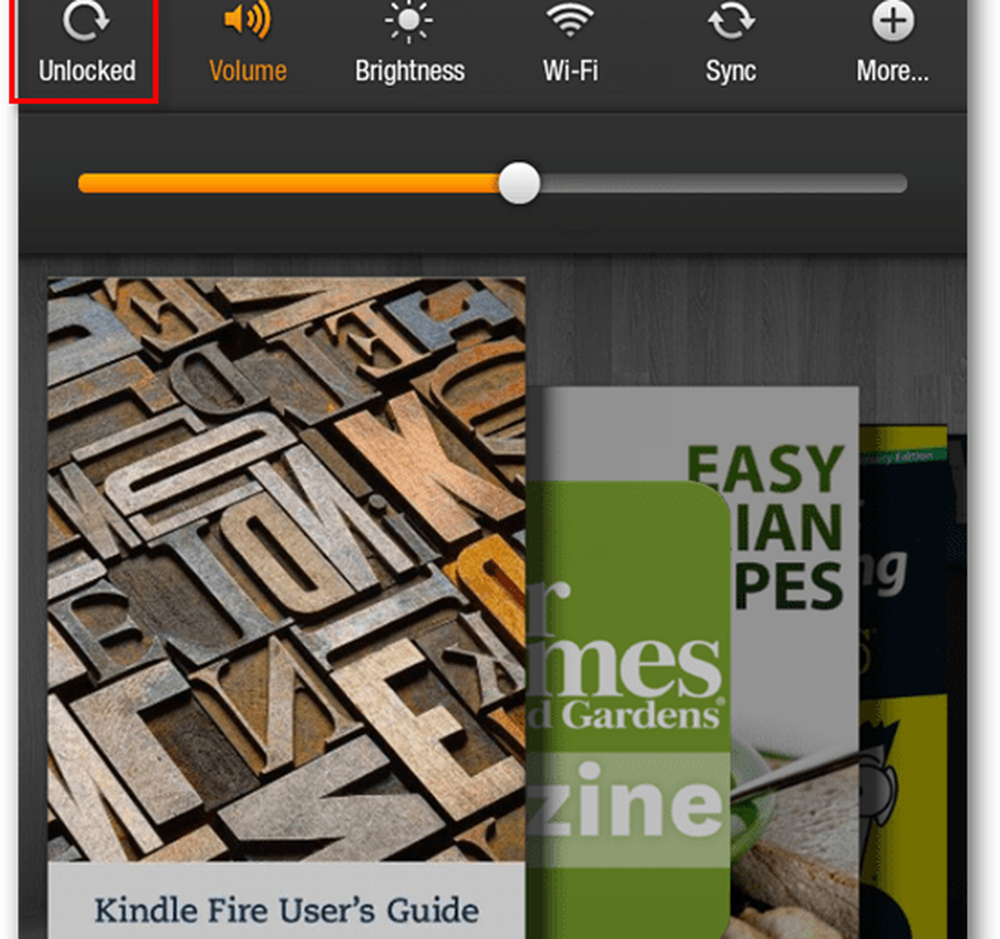Come installare la ROM Eclipse sul tuo Droid X2

Installare una nuova ROM su qualsiasi telefono Android è allo stesso tempo eccitante e spaventoso. Devi eseguire il root, installare il ripristino, aggiornare la ROM e incrociare le dita. Tuttavia, se ti ritieni insoddisfatto della tua esperienza di magazzino o vuoi solo sperimentare nuove interfacce utente, vale la pena rischiare.
Alcuni telefoni sono più facili da root rispetto ad altri, ma il Motorola Droid X2 è sul lato più difficile. Con un bootloader bloccato, ci sono sfide e pericoli da superare. Questo How-To spiegherà in dettaglio come affrontare questa bestia e fare in modo che il tuo X2 si esaurisca con le tue aspettative.
Se sei curioso di sapere perché vorresti usare Eclipse sull'X2 in particolare, dai un'occhiata a Come la ROM di Eclipse ha risolto il problema con il mio Droid X2.
Prerequisiti

X2 Stock 2.3.4
Inutile dire che quando si avvia il processo di root, flashing, ecc., È bene avere una comprensione di come iniziare in modo da non finire con un telefono in muratura. Detto questo, non sono responsabile per eventi catastrofici, dispositivi in muratura o cambiamenti di marea in Africa.
Il primo requisito è che tu sia già su 2.3.4 Gingerbread. Se non lo sei già, fai l'aggiornamento via etere. (Potrebbe essere necessario farlo due volte se sei ancora su Froyo.) Ti aggiornerà alla 2.3.3, poi un altro aggiornamento ti porterà a 2.3.4.
Devo sottolineare: NON FLASH ECLIPSE 1.0+ SE NON SEI SU 2.3.4. Potresti non avere più un telefono.
Se si sta già utilizzando una ROM personalizzata che non è basata sul kernel 2.3.4, è possibile tornare a SBF 2.3.4. Segui le istruzioni qui, sui forum XDA. Questo in pratica ti restituisce in magazzino e ti porterà dove devi seguire questo tutorial.
Dallo stock, copriremo tutto dal rooting all'installazione del ripristino "bootstrap", effettuando un backup dell'immagine completa e visualizzando la ROM. Ho scelto Eclipse perché è la ROM con cui ho più familiarità sul Droid X2 (per non parlare del fatto che sia dannatamente buona). Detto questo, puoi facilmente flashare qualsiasi ROM una volta che hai ripristinato il lavoro. Ricorda sempre le versioni del kernel e della ROM. Devono sempre abbinarsi.
radicamento
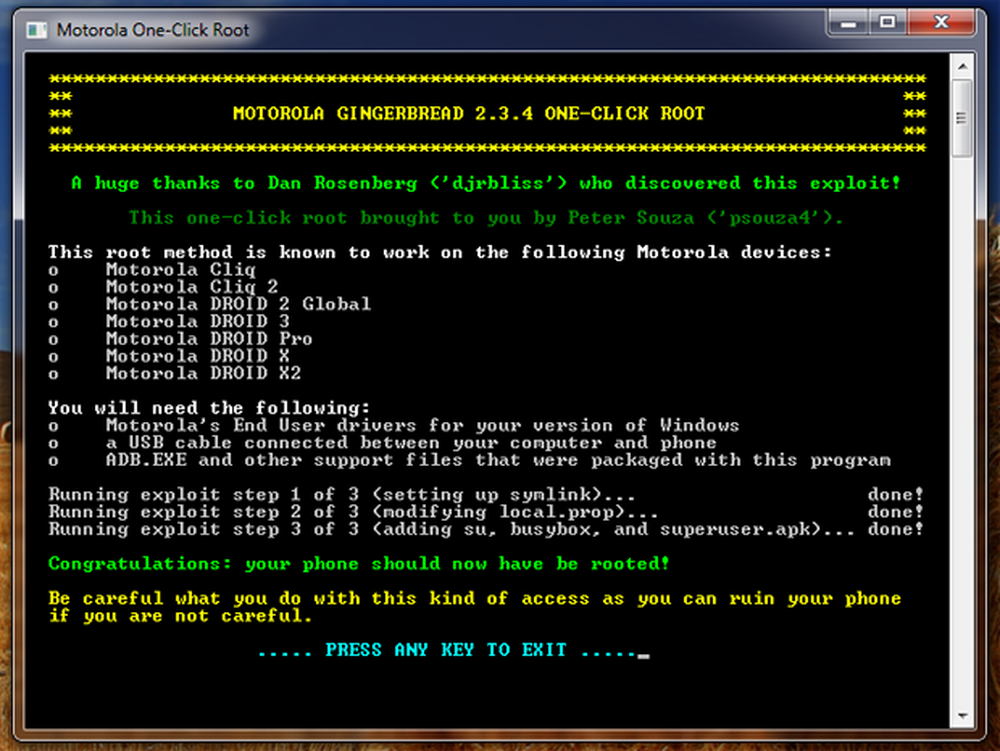
Rooting X2
Sarò onesto: se non potessi radicare i miei telefoni Android, diventerei pazzo. Ciò che rende Android diverso da tutti gli altri sistemi operativi telefonici è la sua flessibilità. Backup, overclocking; così tante cose iniziano con root. Fortunatamente per noi tipi X2 là fuori, è un processo piuttosto semplice, letteralmente chiamato "Metodo One Click".
Per iniziare, scarica i driver Motorola da qui (visita il sito Motorola se stai utilizzando Windows a 32 bit). Quindi, visita questo link e afferra il Motorola One Click Method.
- Collega il tuo X2 al tuo computer tramite USB. Assicurati di metterlo in "Solo carica". Fai questo tirando giù la barra di notifica. Fai clic su "Connessione USB" e poi su "Solo carica". Tocca OK.
- Quindi, metti il telefono in modalità "Debug USB". Visita Impostazioni> Applicazioni> Sviluppo e assicurati che "Debug USB" sia selezionato, se non lo è già.
- Ora estrai il contenuto di quel Motorola One Click Method in una cartella. Correre MotorolaOneClickRoot.exe.
- Rompi una birra perché se hai fatto tutto correttamente, sei radicato! La prima parte è terminata. Il prompt dei comandi confermerà che ora sei rootato e il tuo telefono sarà riavviato alcune volte.
Installa Ripristino Bootstrap
Per prepararsi a questo passaggio, è necessario portare il telefono in modalità "Archiviazione di massa USB". Ancora una volta, trascinare verso il basso la barra di notifica, fare clic su "Connessione USB", selezionare "Archiviazione di massa USB" e premere OK. Successivamente, si desidera abilitare l'installazione di fonti sconosciute (app non di mercato). Vai su Impostazioni> Applicazioni e seleziona "Sorgenti sconosciute".
- Scarica qui Bootstrap Recovery e posizionalo sulla scheda MicroSD del telefono.
- Scollegare il telefono dal computer e collegarlo al muro. Il ripristino non funzionerà se non si è collegati a una presa a muro.
- Ora apri l'app dock e avvia l'app "Files".
- Fare clic su "Scheda SD" e trovare "Bootstrap_signed.apk" e installarlo.
- Vai avanti e aprilo. Ora, fai clic sul pulsante "Installa ripristino" e fai clic su "Consenti" per assegnargli autorizzazioni super utente.
- Supponendo che nulla sia andato seriamente male, dirà che ha avuto successo.
È un buon momento per andare avanti e prendere la ROM e caricarla sulla tua scheda MicroSD. Al momento della stesura di questo, Eclipse era nella versione 1.3RC2. Ho trovato questo link diretto qui. Tuttavia, è buona norma seguire il thread XDA ROM e scoprire qual è il più aggiornato. Scansione di quel thread per segnalazioni di bug e problemi.
io era spiegherò come montare la scheda MicroSD mentre si sta riprendendo ma, stranamente, non voleva lavorare con me. Come con la maggior parte delle cose su Android, c'è un bug occasionale. Quindi, continua e prepara la ROM pronta e sulla tua scheda MicroSD. Ricordarsi di collegare nuovamente il telefono al muro prima di avviare il ripristino.
Backup di ripristino (Nandroid)
Dopo aver fatto clic su "Modalità di ripristino", il telefono si spegnerà e verrà visualizzata la schermata di ripristino personalizzato. Qui si navigherà su e giù usando il bilanciere del volume e selezionare con il pulsante di accensione. Andiamo avanti e scorri verso il basso fino a "Backup e ripristino".
- Seleziona "Scheda SD esterna".
- Fai clic su "Backup".
- Aspetta pazientemente.
- Apri la birra numero 2.
Al termine, avrai un'immagine di ripristino completa a cui potrai accedere dalla schermata di ripristino. Questo è molto più utile con altri dispositivi che non hanno bootloader bloccati ma ha ancora degli scopi su X2. Se si esegue il flashing di una ROM e non si adatta bene al telefono, questo è un modo rapido per tornare alle condizioni di lavoro.
Flash Eclipse ROM
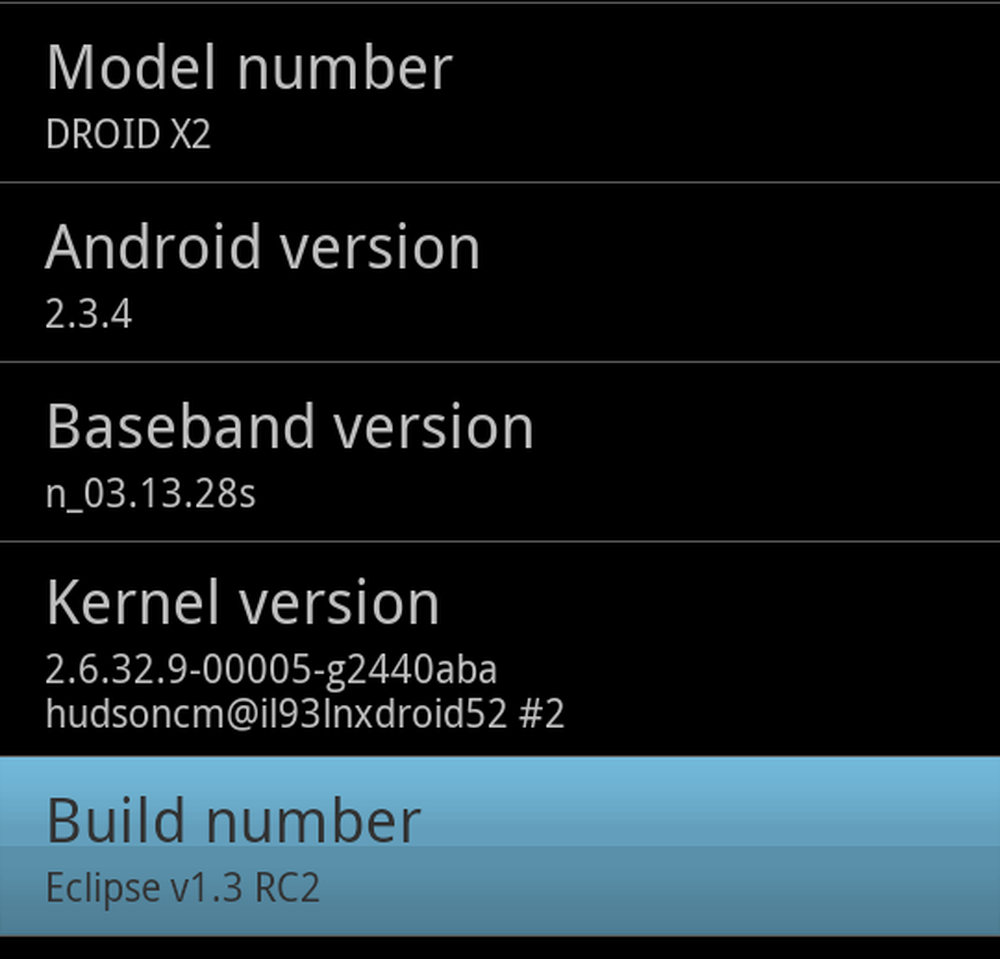
Eclipse X2
Questa parte è semplice ma può essere un po 'spaventosa, specialmente con i telefoni bloccati. Tuttavia, se hai seguito tutti i passaggi, dovresti essere pronto. Dovresti essere ancora in recupero. Dobbiamo andare avanti e cancellare tutto dal telefono per garantire che non ci siano conflitti con la nuova ROM. Puliremo la cache e la cache Dalvik e inseriremo un reset di fabbrica.
- Vai a "Cancella dati / ripristino di fabbrica". Fare clic su Sì e lasciarlo funzionare.
- Successivo "Wipe CACHE partition."
- Ancora uno. Vai su "Avanzate" e "Elimina cache Dalvik".
- Torna indietro e facciamo ROM questa cosa!
- Passare a "Installa zip da SDCARD".
- Fai clic su "scegli zip da sdcard".
- Trova la ROM di Eclipse e fai clic su di essa.
- Fare clic su Sì e attendere. Questo richiederà alcuni minuti.
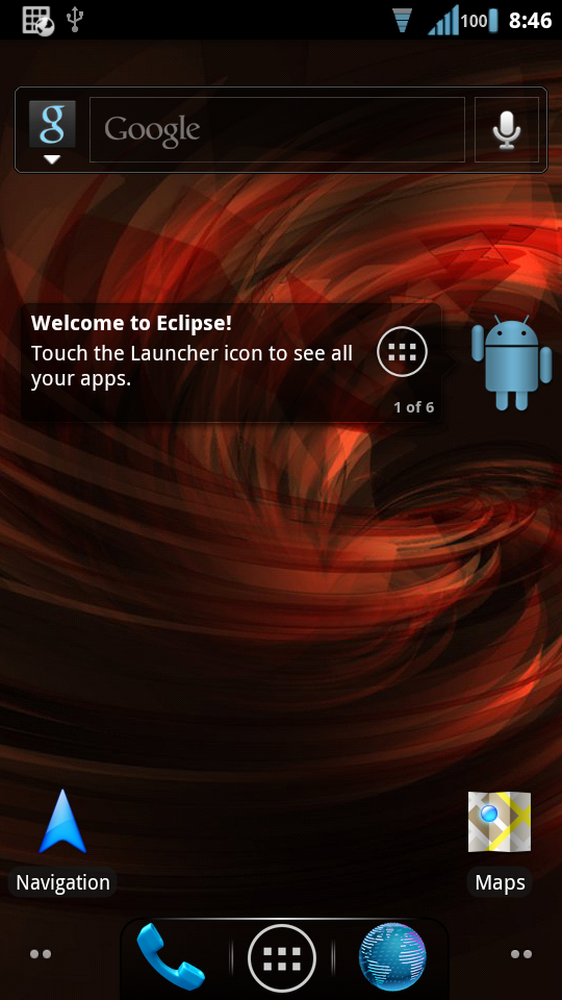
Eclipse ROM X2
Questo è tutto. Hai finito! Vai avanti e torna al menu principale e riavvia. Ecco la parte più spaventosa per il modificatore del debuttante. Ci vuole un po 'per caricare la ROM per la prima volta. Tuttavia, se hai fatto tutto correttamente, vedrai l'animazione di avvio di Eclipse e questo significa che sei a posto. Lascia che si carichi e goditi il tuo Droid X2 scatenato!
Questo processo di ripristino funziona con qualsiasi ROM disponibile per X2. Puoi trovare un elenco di loro sui forum XDA. Ricorda solo che la versione ROM deve corrispondere alla versione del kernel (cioè 2.3.4). Assicurati di conseguenza SBF.
Tieni a mente una cosa, questo è un processo rischioso. Non sono responsabile per il tuo telefono, la seconda venuta del Messia, o la tua auto che brucia in fiamme mentre guidi attraverso un parco giochi.